
Índice:
- Autor John Day [email protected].
- Public 2024-01-30 11:38.
- Última modificação 2025-01-23 15:03.
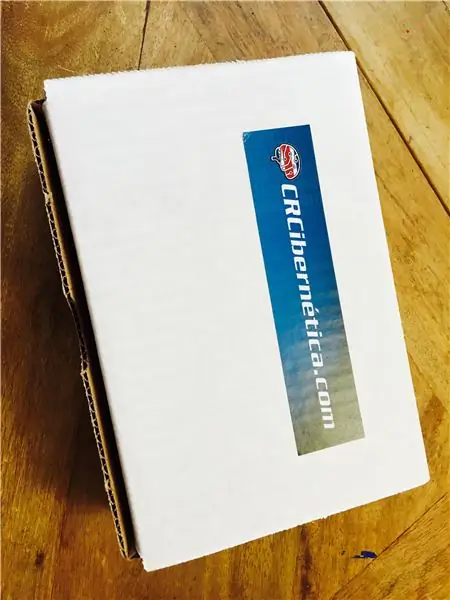
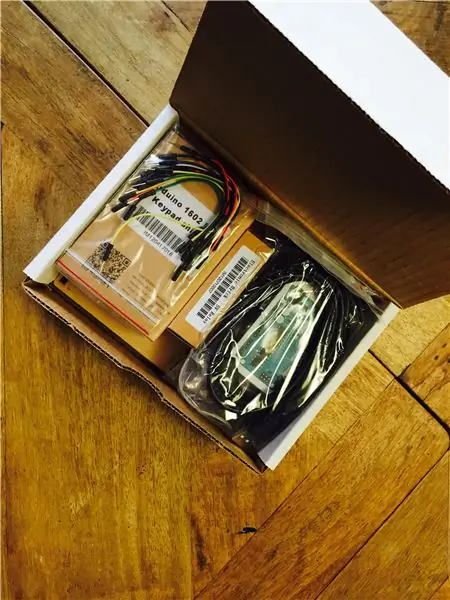

El Kit de CRCibernética, é um kit de menor custo para iniciar com Arduino. Además incluye los sensores y atuadores (servos, leds, etc) que son más interesantes para projetos. El Kit incluye:
- Arduino Uno - R3
- placa para colocar o arduino e a placa de ensaio
- Placa de ensaio (8,3 x 5,5 cm)
- LED - RGB e PTH 5MM transparente (1 LED RGB)
- Campainha
- potenciómetro10K con perilla
- TMP36 - sensor de temperatura
- Motor servo TowerPro SG-92R
- botónes y switches
- Cabos de breadboard
- Relé de 5V
- Sensor de inclinação
- Fotoresistor (sensor de luz)
- Cabo USB A para B
- 1602 teclado LCD
- LEDs rojos, verdes, azuis e amarillos
- Resistencias de 330 e 10K
Para cada uno tendremos un Instructable. Por el momento dejemos todo listo para empezar
Etapa 1: Colocar El Breadboard En El Soporte


O soporte trae pré-marcado como colocar o Arduino e colocar a tábua de pão. Quitar o papel da parte de atrás do breadboard, para pegarlo al soporte, como se muestra na foto.
Etapa 2: Colocar El Arduino En El Soporte



Com os tornillos que vienen no kit, Atornillar el arduino al soporte, como se indica nas fotos
Etapa 3: IDE Descargar El Arduino
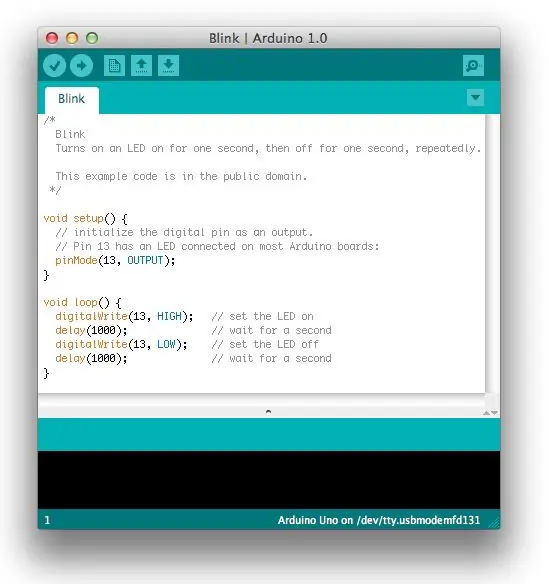
El Arduino IDE, é o software que se utiliza para programar o Arduino. Veja o download do download grátis na página do Arduino, ou diretamente no link siguiente, IDE Arduino
Siga as instruções de instalação que são todos os indicadores para cada sistema operativo
Etapa 4: Conectar El Arduino a La Computadora

Conecte o cabo USB do Arduino ao computador, como se a música na foto.
Etapa 5: Seleccionar Arduino Y Puerto
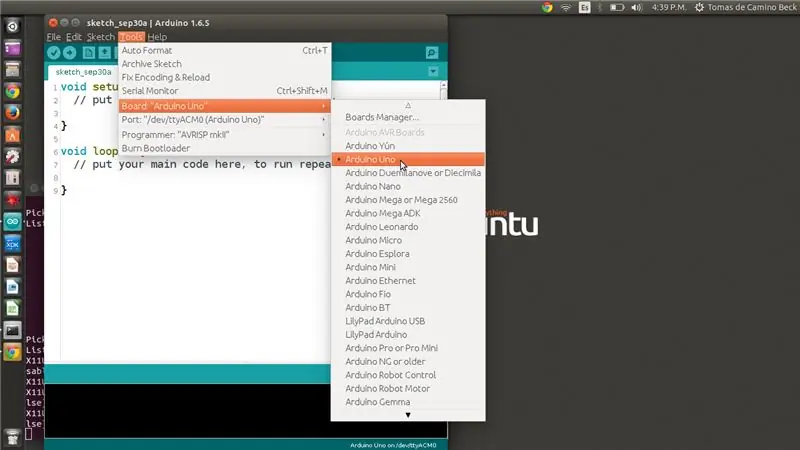
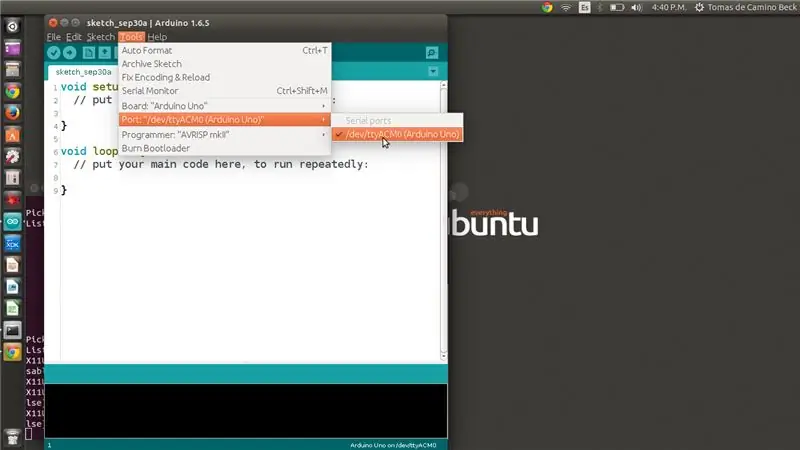
Para abrir o Arduino IDE, em seguida, selecione "Ferramentas" ou "Herramientas", selecione "Placa" ou "Placa" e selecione Arduino UNO (é a opção selecionada por defeito). Basta selecionar o botão no menu "Ferramentas", e todos os "Porto" ou "Porto", em Windos aparecem como COMx, faça x pode ser o número dependente do menu quando conectado ao arduino.
Etapa 6: Prueba "Blink"
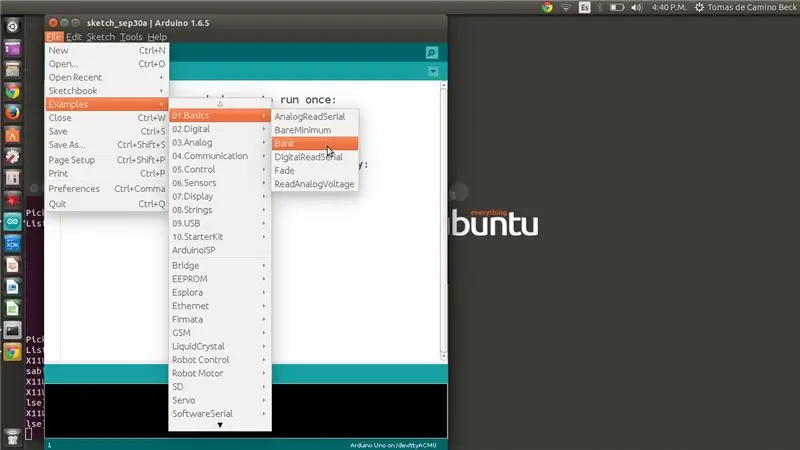
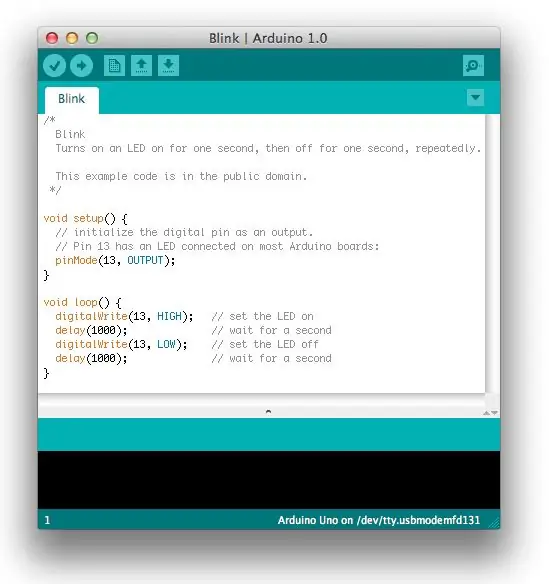

Escreva o código "Blink" da seção de ejemplos. Esto lo encuentras en el menú "Arquivo", luego "Exemplos" y luego "01 Noções básicas" y allí "Blink" como se muestra en la figura. Carga el programa al Arduino, presionando o botón que tem la flecha hacia la derecha. El Arduino IDE, carrega o programa Blink al Arduino, e indica "Upload concluído" ou "Carga Completa".
O resultado é o Led no Arduino que está marcado na placa de Arduino, parpadeando cada segundo, como se você na foto.
Este programa nos asegura que todo está funcionando bien, así que felicidades, estamos listos para hacer proyectos.
Etapa 7: Escribir Código, Sensores Y Actuadores
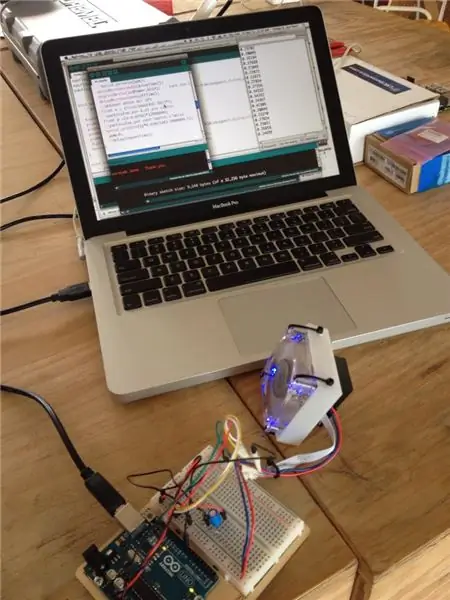
Pra trabajar Arduinos feno que programarlos. Acá hay una guía de inicio:
Código primário de Arduino
Encontre uma lista de Instrutables para cada componente do Kit:
- Conectar un Led y las resistencias
- Dimmer com um potenciómetro e un led
- Temperatura y lectura serial
- Sensor de luz e divisor de voltaje
- Servo motor controlado por luz
- Pantalla LCD
- Cadena de LEDs
- Botones para sonar e campainha
- Sensor de inclinação e servo
- Retrogames con pantalla OLED (para kit que trae esa pantalla)
Estos contenidos son parte de los desarrollos abiertos de la Fundación Costa Rica para la Innovación www.funcostarica.org
Recomendado:
Tem um novo Neopixel? Aqui está um guia de início rápido !: 5 etapas

Tem um novo Neopixel? Aqui está um Guia de Início Rápido !: Eu sei que no meu último instrutível eu disse que serei regular, mas não disse. Bem, eu tentei, mas não tive nenhuma boa ideia: fósforo coberto de cera: KABOOM! * Vela de giz de cera: Fissssssss … KABOOOM! ** Arte matemática extravagante: entendi os ângulos errados! De qualquer forma, estou de volta
Estetoscópio Espectral Transformado Rápido de Hartley: 22 Passos

Estetoscópio Espectral com Transformação Rápida de Hartley: Neste manual você aprenderá como fazer um estetoscópio espectral usando a transformada rápida de Hartley. Isso pode ser usado para visualizar os sons cardíacos e pulmonares
Guia de início rápido para Arduino IDE com NodeMCU ESP8266: 6 etapas

Guia de início rápido para Arduino IDE com NodeMCU ESP8266: Configuração do Arduino IDE para NodeMCU ESP8266
Como deixar seu computador mais rápido e mais rápido !: 5 etapas

Como deixar o seu computador mais rápido e mais rápido !: Instruções fáceis de seguir sobre como acelerar facilmente o seu computador
LED, com botão de início e desaparecimento gradual: 5 etapas

LED, com início e desvanecimento do botão de pressão: Descreve um circuito simples para permitir que uma bateria de 9 V. alimente um LED e, em seguida, apague quando o botão de pressão for liberado. Algo muito semelhante foi solicitado em uma pergunta nos fóruns em algum lugar. Espero que seja útil como um protótipo
